Zorin OS Ultimate
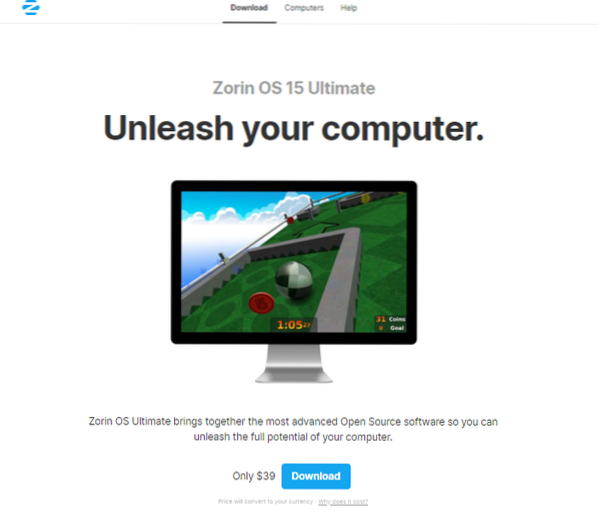
Juuritasolla Zorin OS on vain yksi Linux-jakelu, joka perustuu Ubuntuun. Se on kuitenkin ainoa ilmeinen samankaltaisuus Linux-maailman kanssa, kuten tiedämme. Ulkonäkö ja tunnelma ovat täysin erilaiset kuin mikään muu luonnossa esiintyvä distro.
Zorin OS sisältää erittäin räätälöidyn version GNOME-työpöytäympäristöstä. Tekemällä näin se tarjoaa hyvin samanlaisen käyttöliittymän kuin Windows ja macOS. Kaikissa Zorin OS -versioissa on ainutlaatuinen käyttöliittymä.
Zorin OS: n "Ultimate" -versio tarjoaa Zorin OS: n maksimaalisen potentiaalin valmiiksi saatavana. Virallisen lausunnon mukaan Zorin OS Ultimate sisältää edistyneimmän avoimen lähdekoodin ohjelmiston, joka voi vapauttaa järjestelmän maksimaalisen potentiaalin.
Ominaisuusluettelo sisältää useita suosittuja työpöytäasetteluja.
MacOS-asettelu
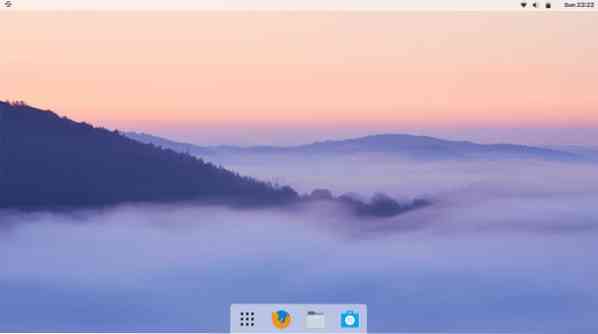
Windowsin asettelu
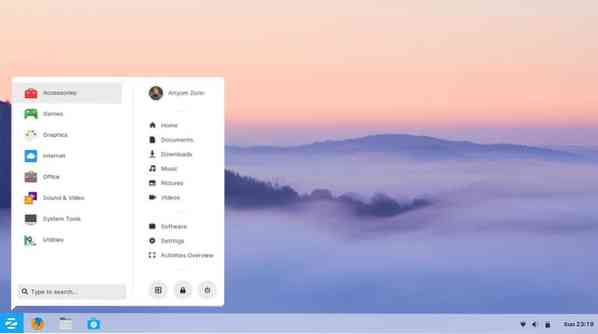
Windows Classic -asettelu
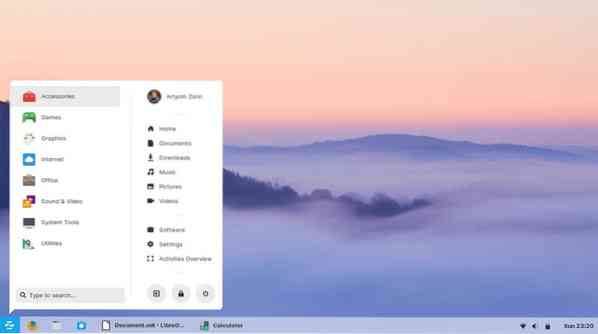
Kosketa Asettelu
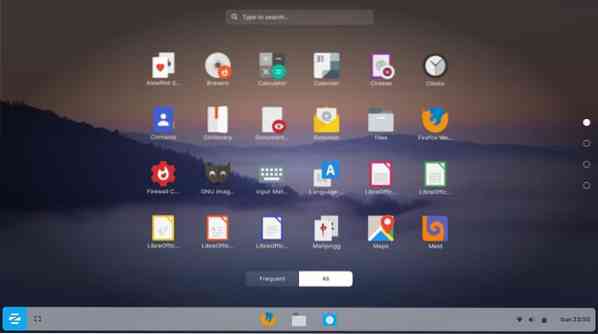
GNOME-asettelu
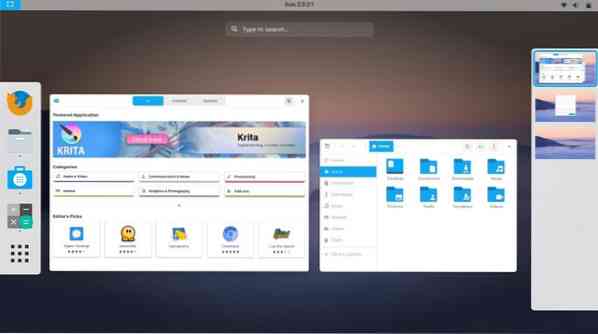
Ubuntu-asettelu
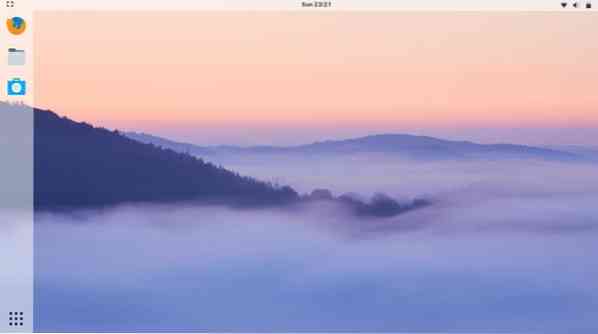
Zorin OS Ultimatella on tehokkaita liike- ja mediaohjelmia, mutta mukana tulee myös pelejä, mukaan lukien yli 20 peliä, jotka ovat valmiita pelattavaksi.
Zorin OS Ultimate on kuitenkin maksettu ohjelmisto. Tämän artikkelin kirjoittamisen ajankohtana kopio Zorin OS Ultimate -palvelusta maksaa noin 40 USD. On mielenkiintoista nähdä, vaikka Linux on ilmainen ja avoimen lähdekoodin alusta, Zorin OS Ultimate on maksullinen ohjelmisto. Niin on Red Hat ja Suse Enterprise. On normaalia kysyä, mikä on tämän latauksen motiivi.
Zorin OS: n virallisen verkkosivuston mukaan sen on tuettava tätä mahtavaa projektia, joka tuottaa hämmästyttävää työtä yhteisölle pitkään. Yrittäessään palkita Zorin OS: n kannattajia, devs loi Zorin OS Ultimaten, joka pakkaa parhaat avoimen lähdekoodin ohjelmistot valmiiksi. Se on yhteisön tuki, joka hallitsee projektin ydintä.
Kuinka asentaa Zorin OS Ultimate
Zorin OS: n asennusmenettely on melko samanlainen kaikissa sen versioissa: Ultimate, Lite, Core ja Education. Jos olet ostanut Zorin OS Ultimate -palvelun, sinulla on asennuspaketin ISO- tai CD / DVD-levy?
Käynnistettävän tietovälineen luominen
Jos sinulla on käynnistettävä CD / DVD, ohita tämä vaihe. Jos olet kuitenkin tarttunut Zorin OS: n ISO-arvoon, sinun on joko poltettava tämä kuva CD / DVD-levylle tai käytettävä USB-muistitikkua käynnistettävän tietovälineen luomiseen. Tässä esimerkissä aion luoda käynnistettävän USB-muistitikun.
Lataa Etcher. Se on ilmainen työkalu, joka on saatavana sekä Windowsissa että Linuxissa ja joka voi luoda käynnistettävän USB-muistitikun käyttöjärjestelmän kuvista.

Käynnistä työkalu.
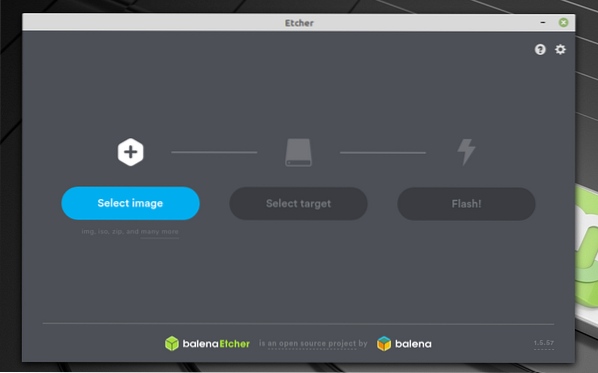
Valitse ensin kuvatiedosto.
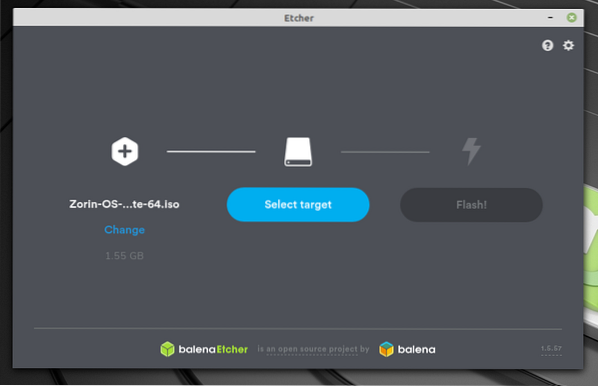
Valitse seuraavaksi USB-muistitikku.
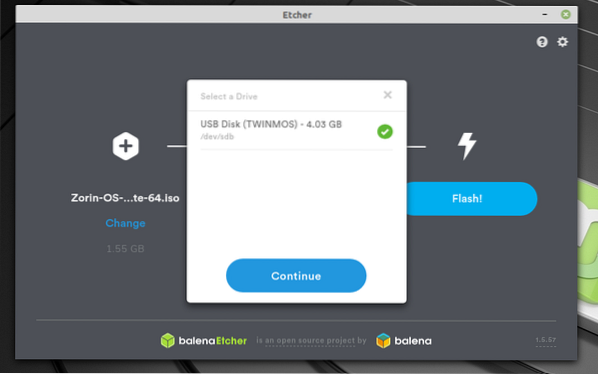
Kun olet valmis, paina "Flash" -painiketta.
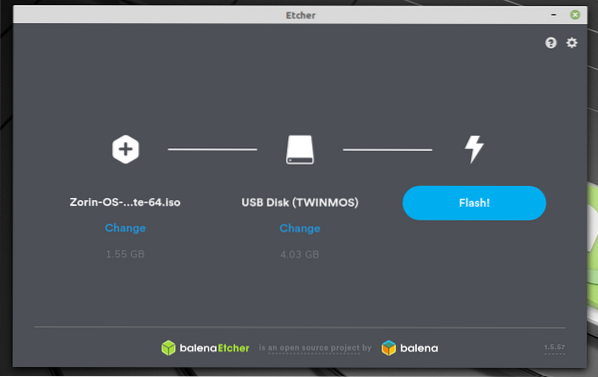
Odota prosessin päättymistä.
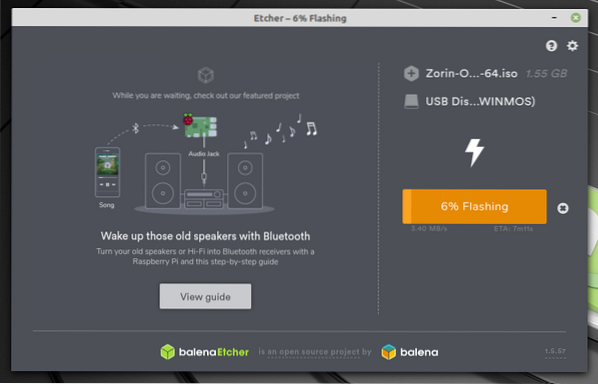
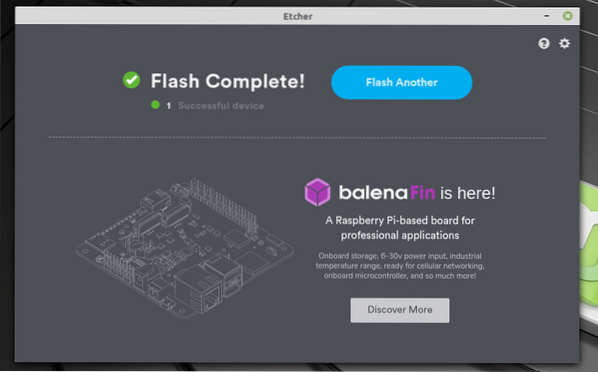
Voila! USB-muistitikku on nyt valmis suorittamaan Zorin OS -asennuksen.
Zorin OS: n asentaminen
Liitä USB-asema kohdejärjestelmään, siirry käynnistysvalikkoon ja valitse laite. Tämä osa on ainutlaatuinen jokaiselle emolevyn myyjälle, joten tee nopea tutkimus Internetissä.
Kun olet käynnistänyt laitteen, seuraava näyttö tervehtii sinua.
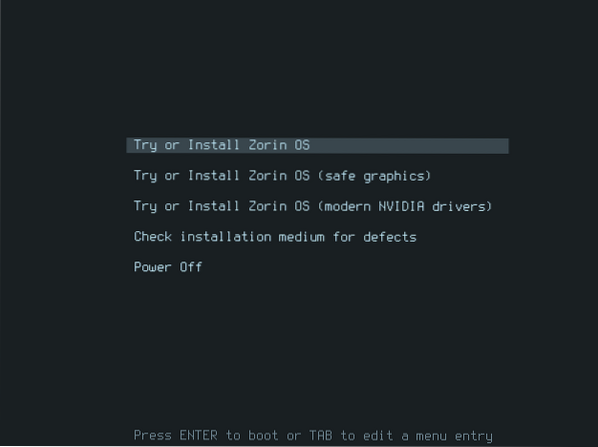
On olemassa useita vaihtoehtoja. Valitse ensin vaihtoehto, jolla voit tarkistaa, onko asennusvälineesi oikeassa muodossa (ei vioittuneita tietoja).
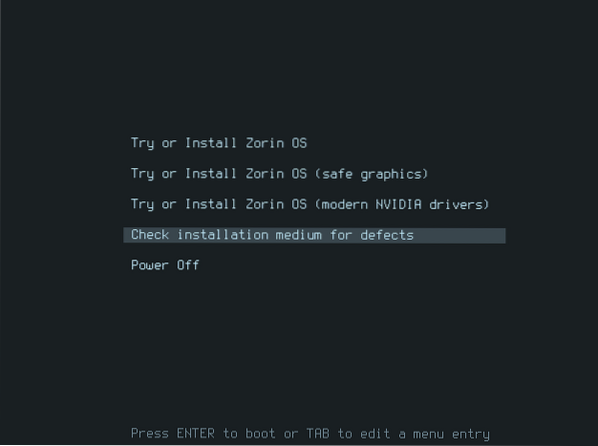
Jos järjestelmässäsi on NVIDIA-näytönohjain, kannattaa valita vaihtoehto, joka on erikoistunut NVIDIA-näytönohjaimeen.
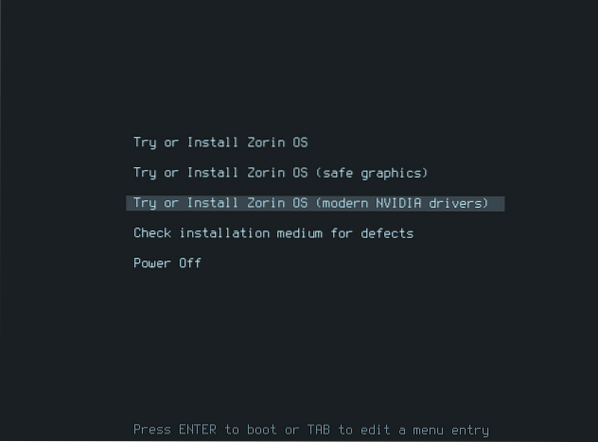
Muussa tapauksessa valitse ensimmäinen tai toinen vaihtoehto.
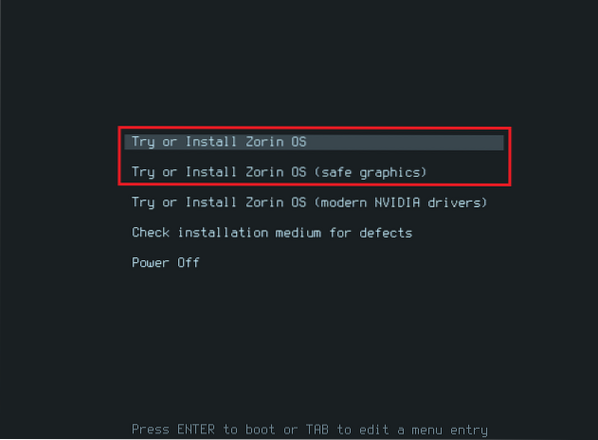
Tässä vaiheessa voit halutessasi kokeilla Zorin OS: ää (ilman asennusta) tai jatkaa asennusta. Menen asennusprosessin kanssa.
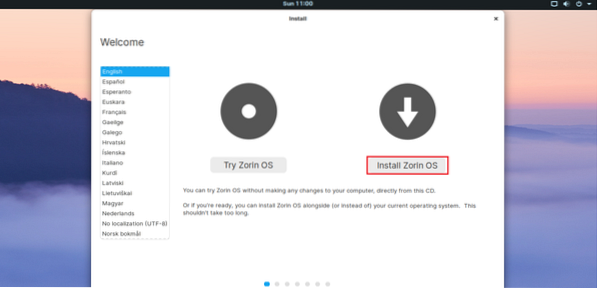
Ensimmäinen vaihe on oikean näppäimistöasettelun valitseminen. Valitse väärä ja olet tuomittu! Jos olet hämmentynyt, napsauta vain "Tunnista näppäimistöasettelu" -painiketta. Se kysyy sarjan kysymyksiä näppäimistön asettelun löytämiseksi sinulle.
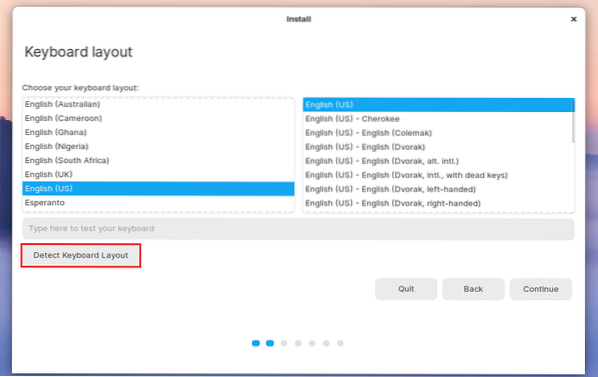
Tarkista toinen vaihtoehto. Ensimmäisestä vaihtoehdosta riippuen se on internetyhteytesi. Jos käytät hidasta Internetiä, asennus kestää kauemmin.
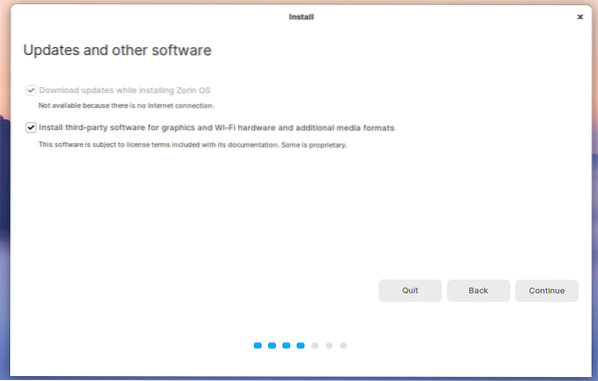
On aika valita osio, joka isännöi käyttöjärjestelmää. Suosittelen, että määrität erillisen 25 Gt: n osion Zorin OS: lle.
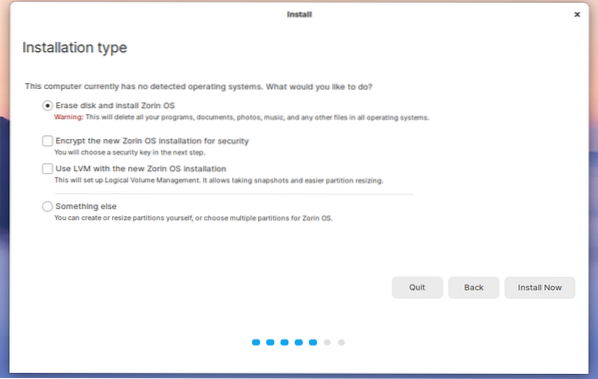

Kun painat "Asenna nyt" -painiketta, seuraava varoitusviesti ilmestyy. Se tuhoaa osion jäljellä olevat tiedot, joten tämä on viimeinen mahdollisuus palata takaisin.
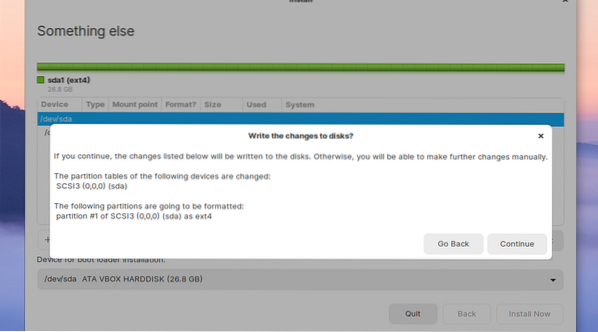
Valitse nykyinen sijaintisi. Tämä päättää järjestelmän aikavyöhykkeen. Voit kuitenkin myös muuttaa sijaintia myöhemmin. Opi vaihtamaan aikavyöhyke. Se on Ubuntussa, mutta kuten aiemmin keskusteltiin, sama pätee Zorin-käyttöjärjestelmään, koska se perustuu Ubuntuun.
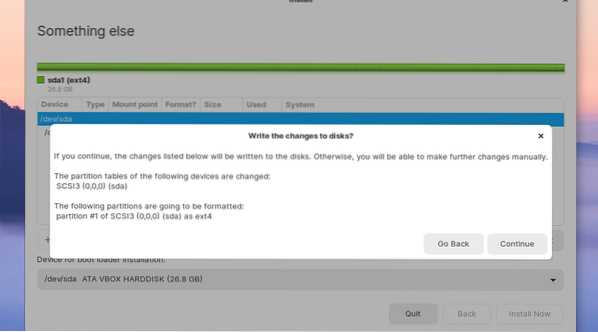
Valitse nykyinen sijaintisi. Tämä päättää järjestelmän aikavyöhykkeen. Voit kuitenkin myös muuttaa sijaintia myöhemmin. Opi vaihtamaan aikavyöhyke. Se on Ubuntussa, mutta kuten aiemmin keskusteltiin, sama pätee Zorin-käyttöjärjestelmään, koska se perustuu Ubuntuun.
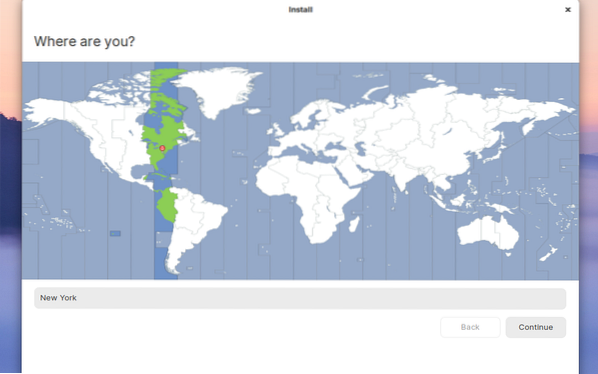
Luo käyttäjä kirjoittamalla kirjautumistiedot. Salasanaa käytetään root-salasanana, joten muista muistaa salasana!
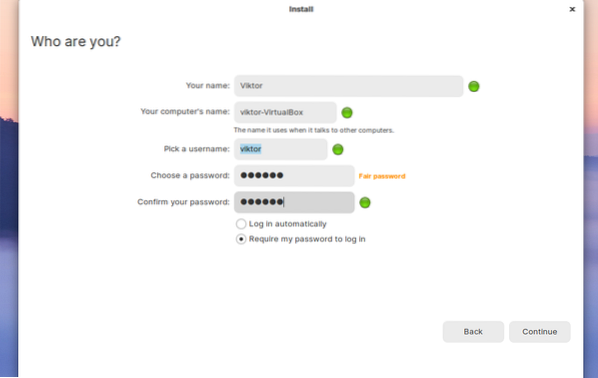
Asennus kestää kauan, joten ole kärsivällinen. Ota kuppi kahvia ja rentoudu!
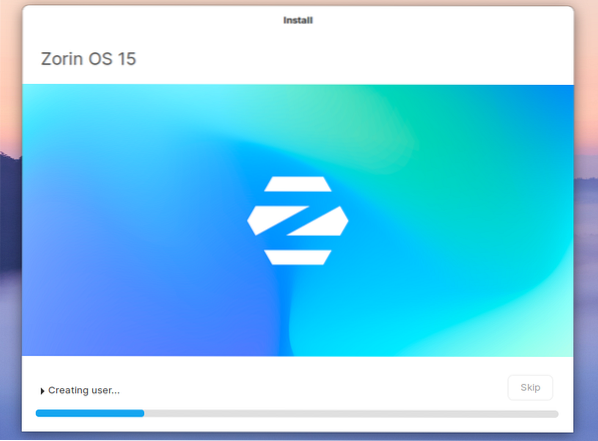
Kun asennus on valmis, saat menestysviestin. Käynnistä järjestelmä uudelleen.
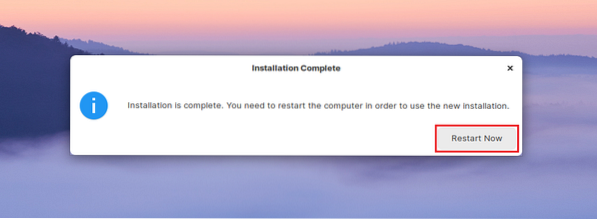
Poista tässä vaiheessa asennusväline ja paina Enter.
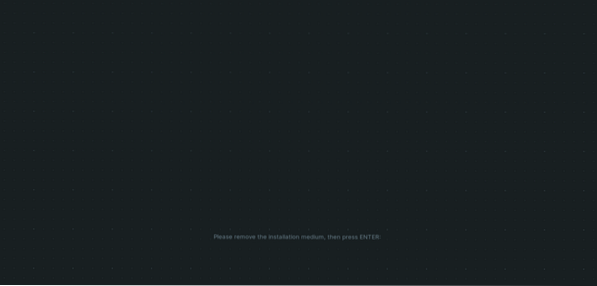
Asennuksen jälkeiset vaiheet
On joitain tehtäviä käyttöjärjestelmän asentamisen jälkeen.
Kirjaudu tilillesi.
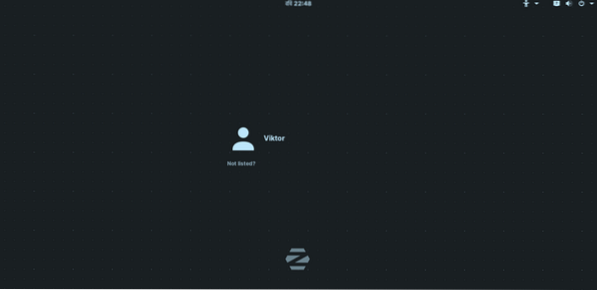
Siirry valikkoon >> Järjestelmätyökalut >> Ohjelmisto.
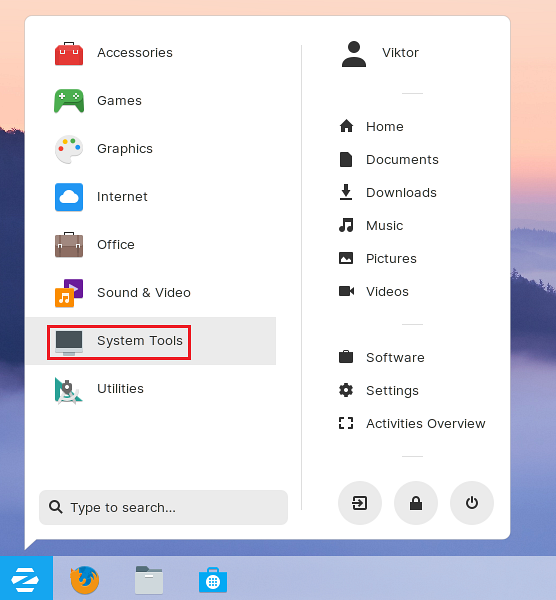
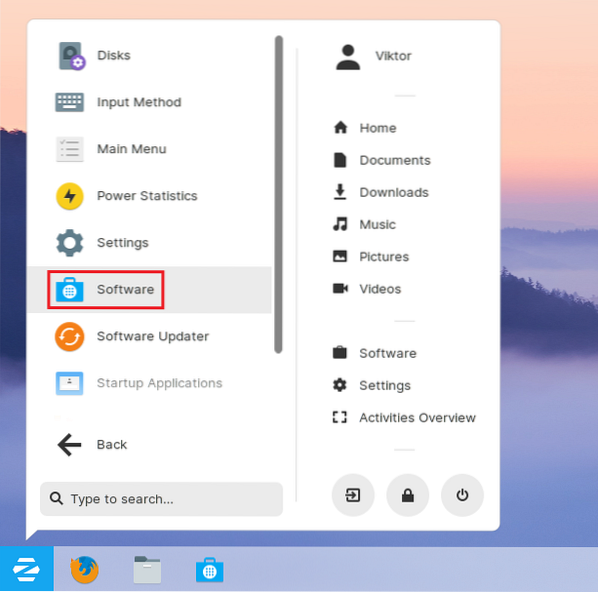
Siirry vasempaan yläkulmaan >> Ohjelmistot ja päivitykset.
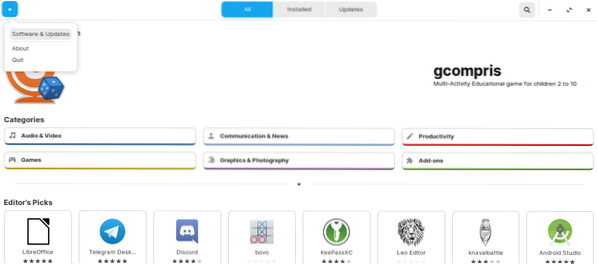
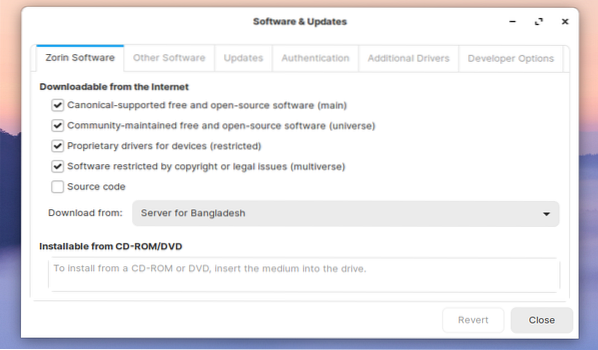
Valitse avattavasta valikosta Muu.
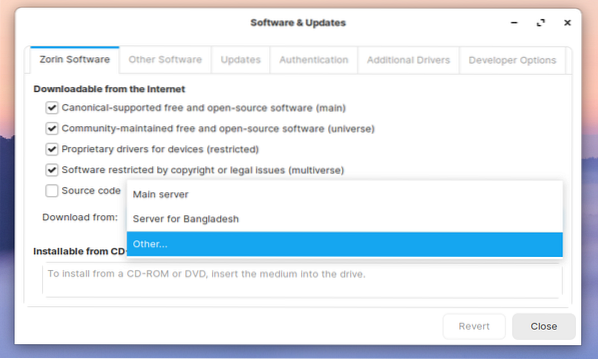
Napsauta "Valitse paras palvelin".
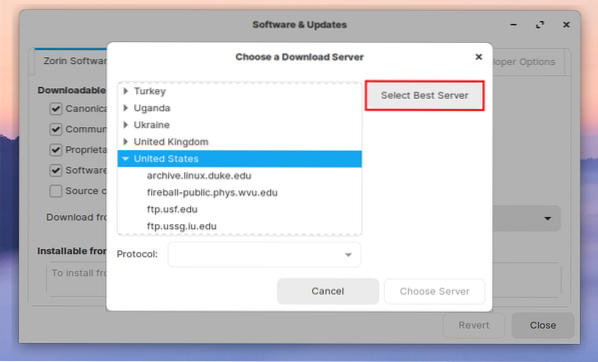
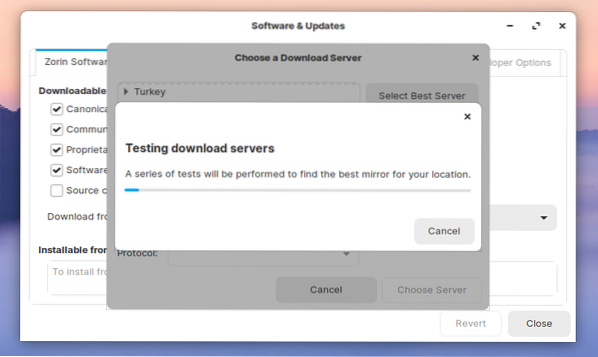
Se suorittaa useita testejä valitaksesi lähimmän palvelimen sijainnistasi.
Napsauta "Valitse palvelin", kun paras palvelimen sijainti on valittu.
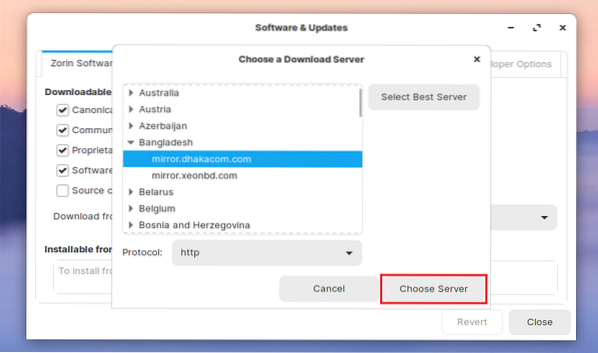
Kirjoita root-salasana.
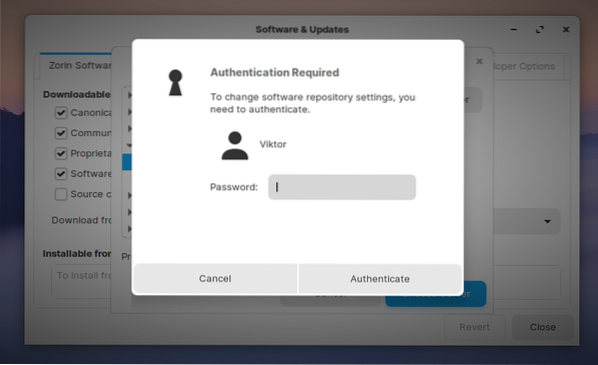
Napsauta "Sulje".
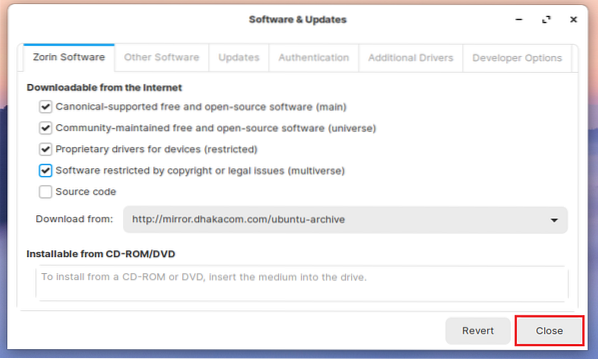
Kun valintaikkuna tulee näkyviin, napsauta "Lataa" -painiketta. Se uudistaa APT-välimuistin pakettitietokantaan.
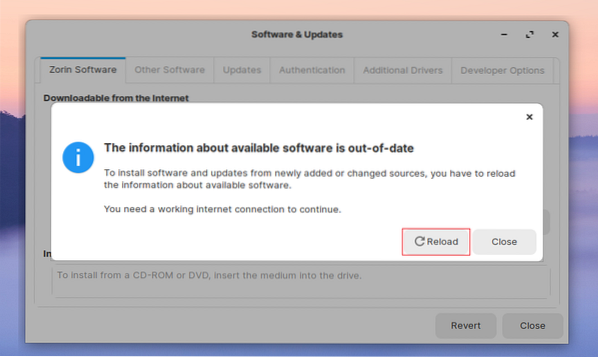
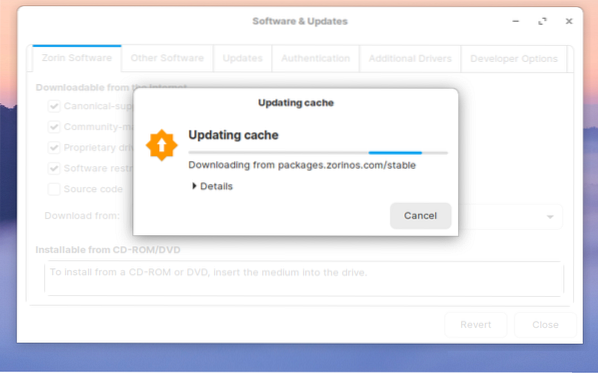
Käynnistä nyt pääte painamalla "Ctrl + Alt + T" ja suorita seuraava komento.
sudo apt update && sudo apt päivitys -y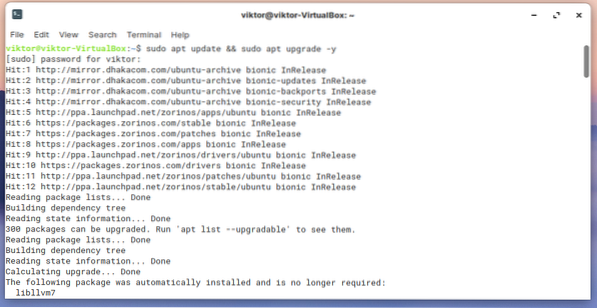
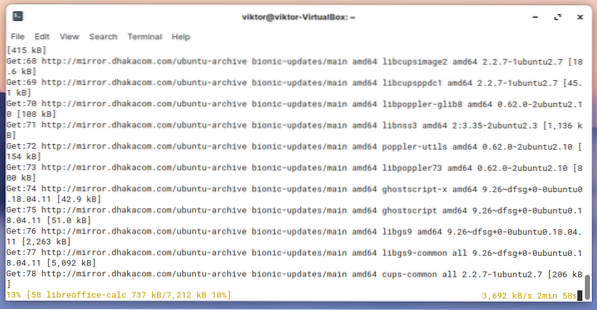
Kun prosessi on valmis, käynnistä järjestelmä uudelleen.
Lopulliset ajatukset
Zorin OS Ultimate on projektin hienoin tarjous. Muutaman vuoden aikana tästä projektista on tullut upea Linux-distro. Jos sinulla ei ole varaa hintaan, ei hätää. Zorin-käyttöjärjestelmässä on muita ilmaisia versioita "Core" (vähin Zorin OS), "Lite" (vanhoille koneille) ja "Education".
Kokeile vapaasti. Nauttia!
 Phenquestions
Phenquestions


